

・

Stripeでの支払い完了後の通知を自動化させたいと考えている方に、おすすめの自動化があります。
今回は、Stripeで支払いが完了した際に、Microsoft Teamsに通知する自動化をご紹介します。
これにより、担当者の手作業での支払いデータ通知が不要になり、遅延や通知ミスを防止でき、コミュニケーションが取りやすくなるでしょう。
特に、月末などの支払いが集中する時期におすすめの自動化です。
Stripeで支払いが発生すると自動的にMicrosoft Teamsに通知されるため、担当者の手動確認が不要になります。
これにより、担当者はStripeで支払いが発生したかどうかをチェックする必要がなくなり、負担を軽減できます。
たとえば、月末などの支払いが集中するときに、通知が自動化されることで、顧客対応などがしやすくなるでしょう。
普段からMicrosoft Teamsを使用している企業なら、他の通知と一緒に支払い通知も一元管理できるため、ツール間の移動を減らすことができます。
このように、確認作業が容易になることで業務の効率化が期待できます。
支払いデータの自動通知によって、チーム間の連携が強化されるかもしれません。
たとえば、Microsoft Teamsの通知を複数の部門に設定しておくことで、それぞれが常に最新データを確認することができます。
これにより、各部門ごとに行う顧客対応や営業などの対応が適切に行われるでしょう。
そのため、手作業でありがちな情報錯誤や遅延といった事態を防ぎ、内部でのコミュニケーションが取りやすくなるでしょう。
この自動化の導入は、チーム間のつながり強化や円滑なプロジェクト進行につながるかもしれません。
今回は「Stripeで支払いが行われたらMicrosoft Teamsに通知する」という以下のテンプレートの設定方法をご紹介します。
このテンプレートを利用することで、一から自動化設定を行う必要がなく、便利です。
以下の4ステップで設定できます。
Yoomを利用していない方は、こちらから無料登録をしてください。
すでにYoomを利用している方はログインしましょう。
[Yoomとは]
StripeとMicrosoft TeamsをYoomに接続するマイアプリ登録を行ってください。
先にマイアプリ登録を済ませておくと、自動化設定が簡単にできます。
それでは、Stripeのマイアプリ登録をします。
※Stripeは一部有料プランでのみご利用いただけるアプリです。
その他のプランでは設定しているフローボットのオペレーションやデータコネクトはエラーとなりますので、ご注意ください。
有料プランには、2週間の無料トライアルがあります。無料トライアル中には制限対象のアプリを使用することができます。
こちらのヘルプページを確認し、マイアプリ登録をしてください。
次に、Chatworkのマイアプリ登録を行いましょう。
Yoom画面左側にある「マイアプリ」→「新規接続」をクリックしてください。
アプリ一覧からChatworkを探すか、「アプリ名で検索」で検索しましょう。
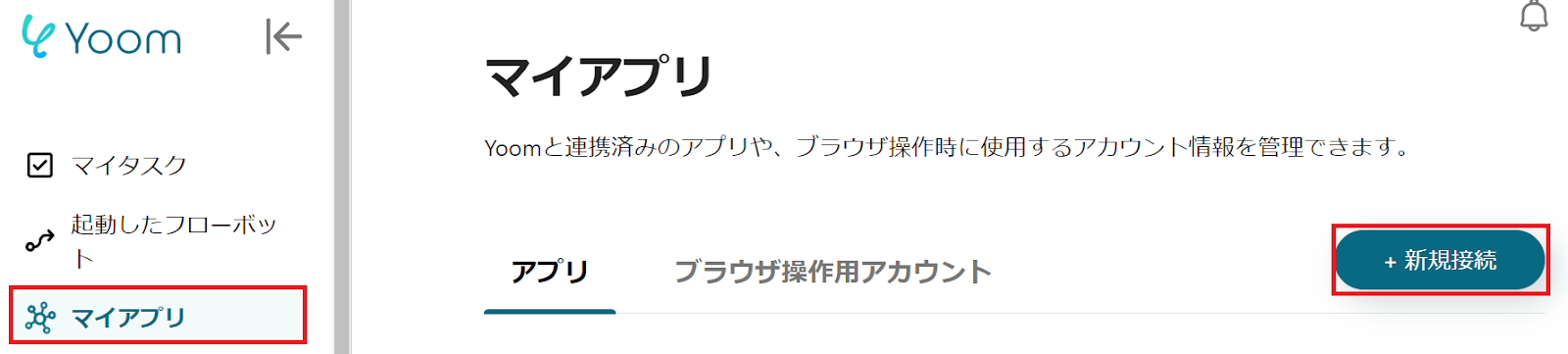
以下の画面が表示されるので、Chatworkにログインしてください。
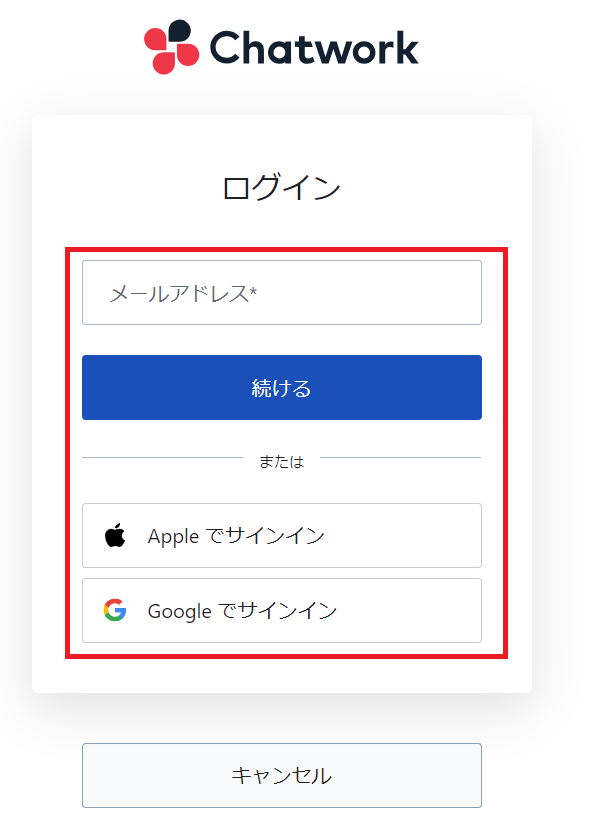
両方のマイアプリ登録が完了したら、StripeやChatworkが表示されます。
自動化の設定をするため、以下のバナーにある「試してみる」をクリックしてください。
以下の画面表示を読んで、「OK」をクリックしましょう。
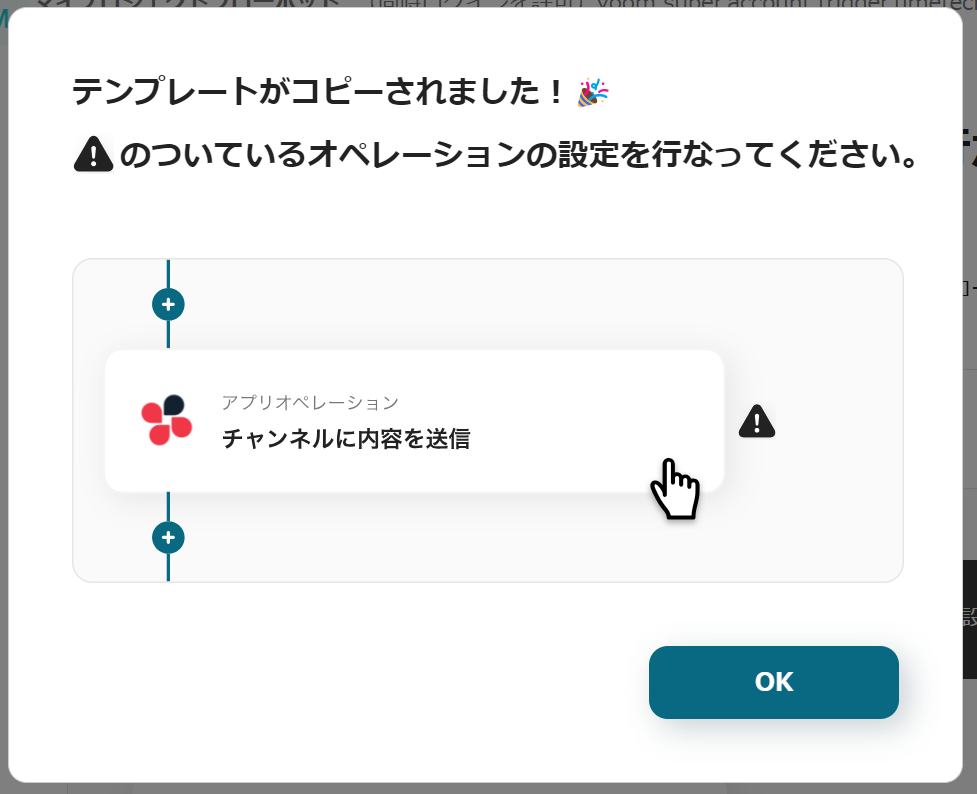
以下の画面が表示されたら、「タイトル」と「説明」を確認してください。
変更する場合は、以下のページから変更しましょう。
まずは、Stripeの設定から行うので、「支払いが正常に完了したら」をクリックします。
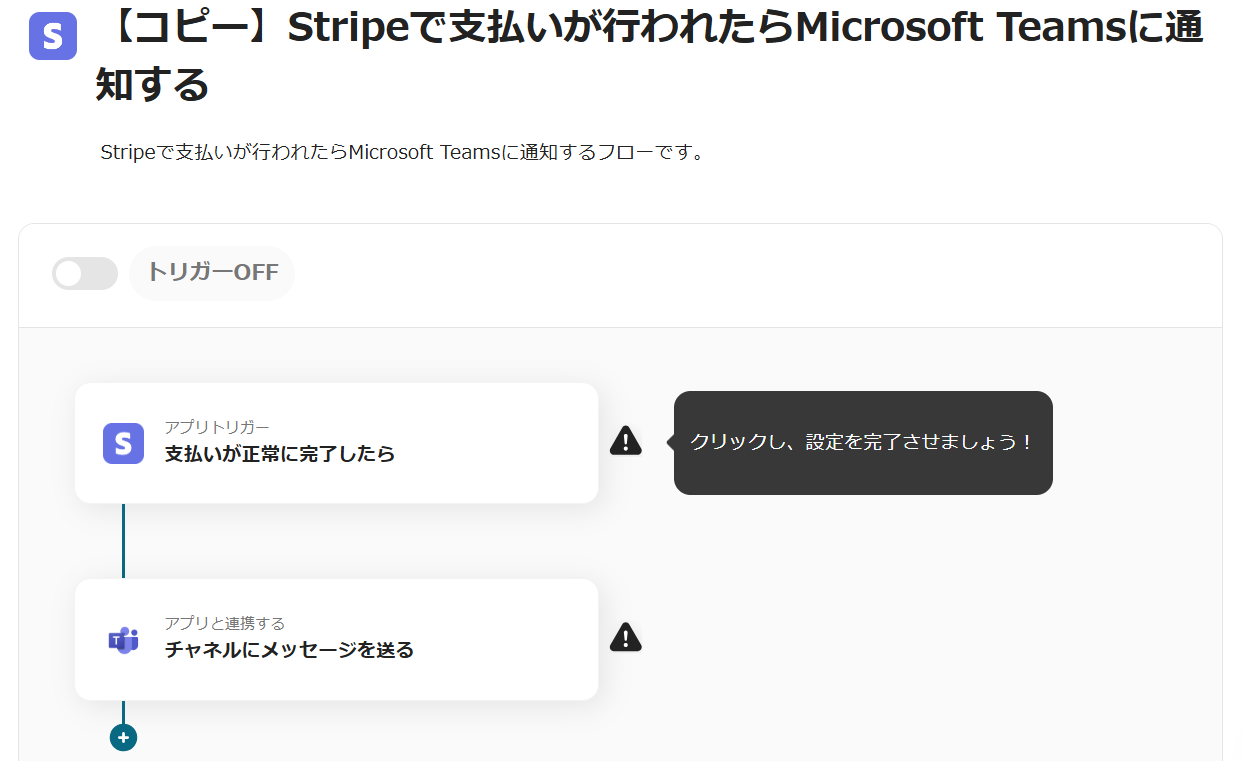
以下の画面が表示されるので、設定を確認してください。
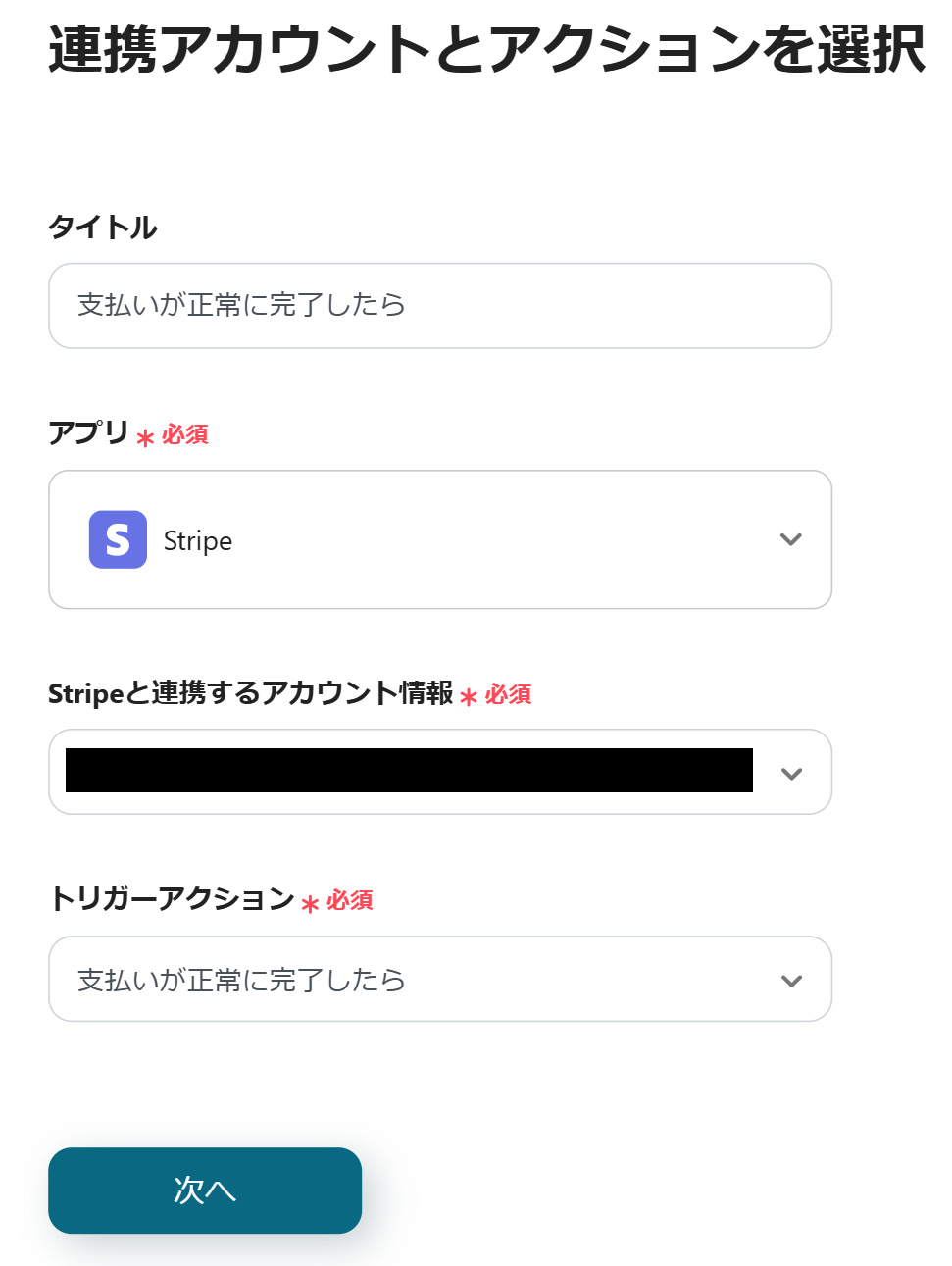
以下の画面が表示されたら、「テスト」→「テスト成功」→「保存」をクリックしましょう。
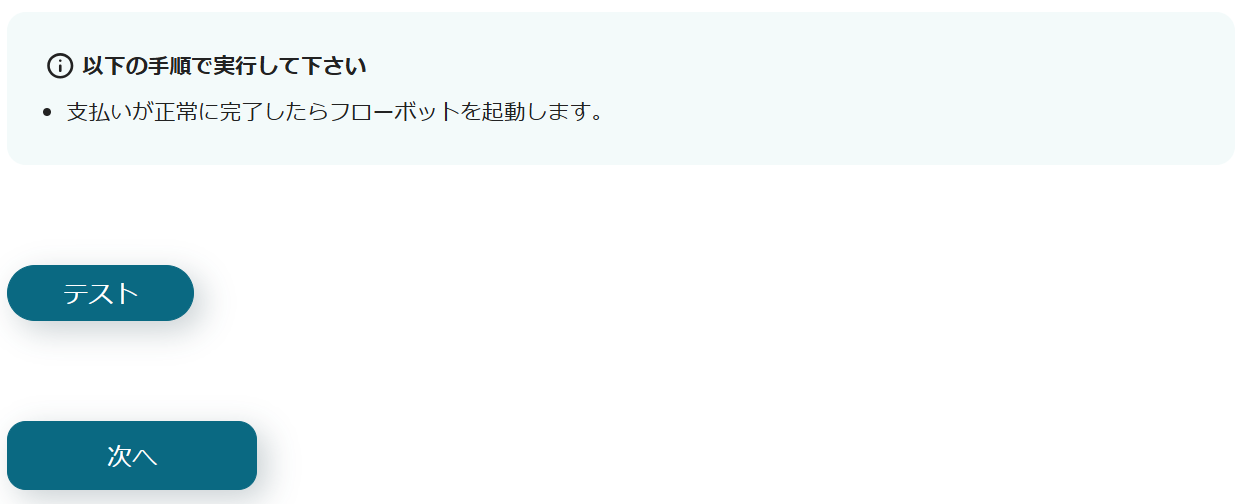
以下の画面が表示されるので、説明を確認して、「テスト」→「テスト成功」→「保存」をクリックしてください。
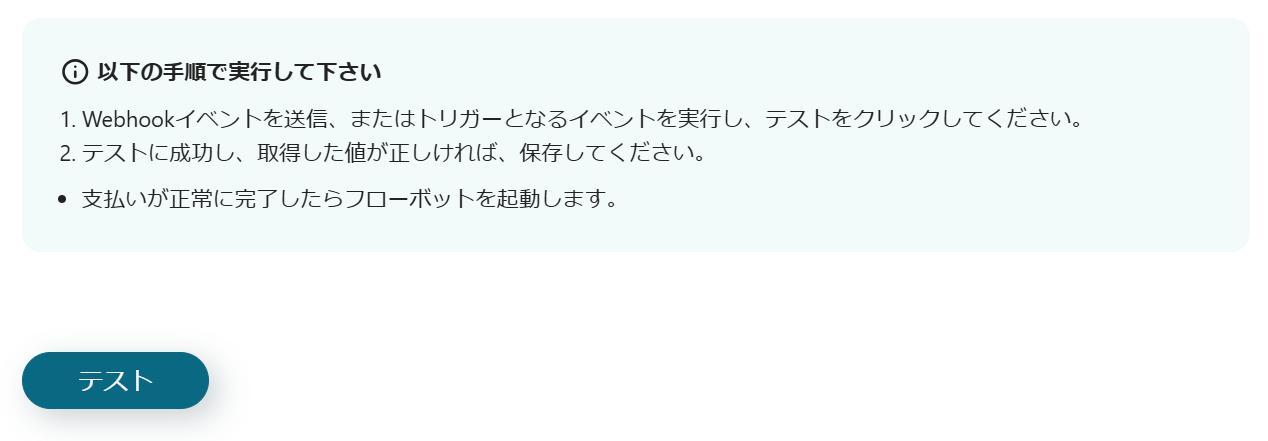
次にMicrosoft Teamsの設定を行うため、「チャネルにメッセージを送る」をクリックしましょう。
以下の画面が表示されたら、設定を確認します。
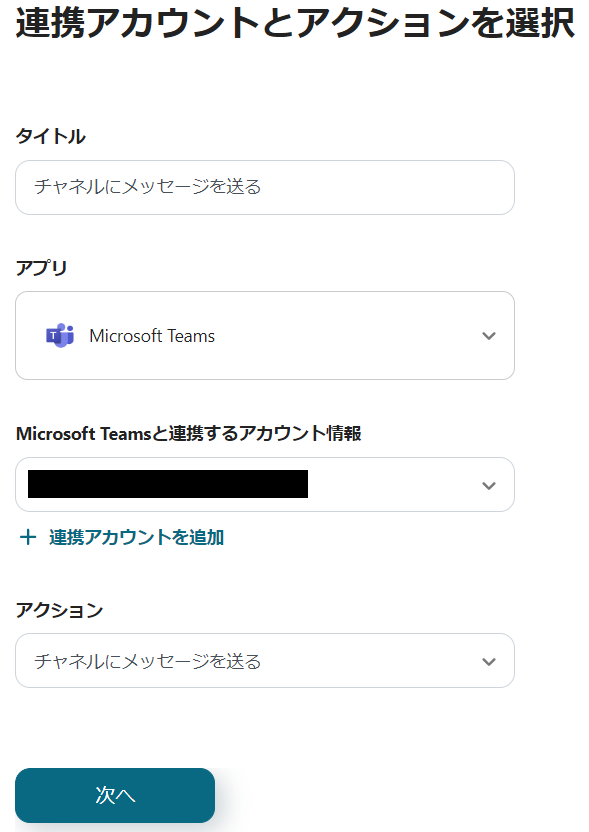
以下の画面が表示されたら、候補から「チームID」と「チャネルID」を設定します。
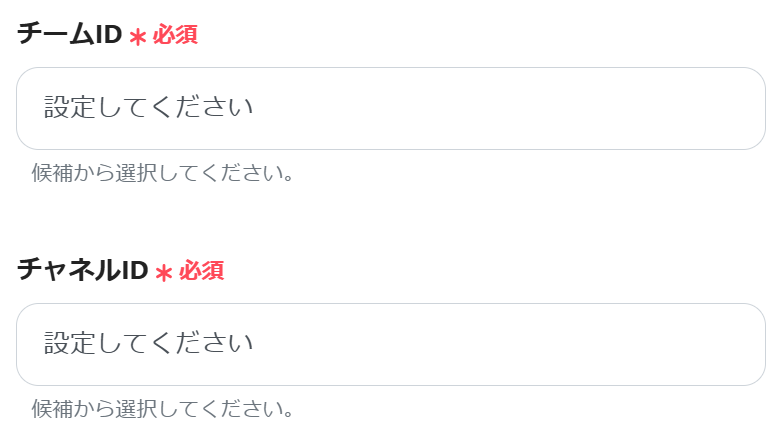
スクロールし、Stripeのアウトプットを使用して「メッセージ」を設定しましょう。
Stripeのアウトプットを使用することで、Microsoft Teamsで支払情報を確認できます。
赤枠内の矢印をクリックすることで、アウトプットを選択できます。
例として以下のように設定しているので、任意で設定してください。
設定できたら「テスト」→「テスト成功」→「保存」をクリックしましょう。
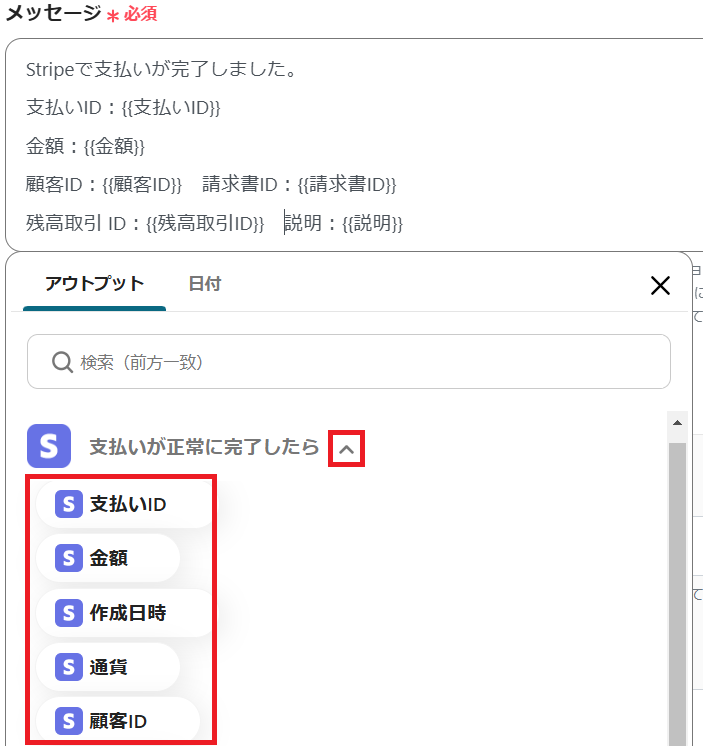
最後に「トリガーをON」をクリックしたら、自動化の設定は完了です。
フローボットが正常に起動するか、確認しましょう。
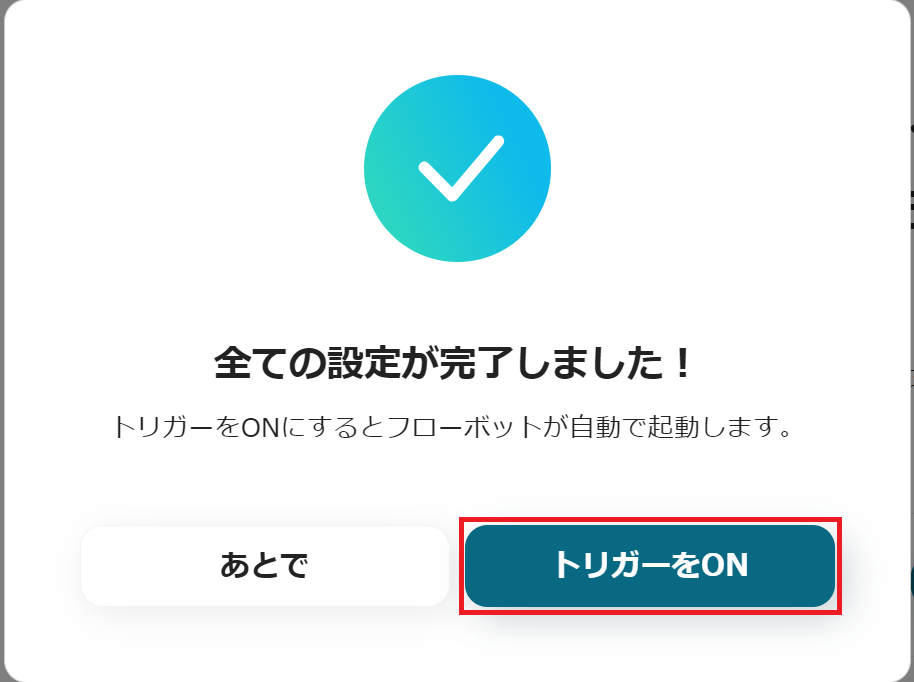
1.Stripeで支払いが行われたら、自動的にGoogle Chatに通知するフローです。
Google Chatにも支払い情報を通知することができ、情報共有がスピーディーになるでしょう。
手作業による通知が不要になり、ヒューマンエラーが防げます。
2.Stripeで支払いが行われたら、Outlookでサンクスメールを自動送信するフローです。
支払いが行われるたびに、手作業でサンクスメールを送信する手間が省けます。
手動でのサンクスメールの送信は、遅延やミスが起こる可能性がありますが。自動化により防ぐことができるでしょう。
3.Stripeでサブスクリプション情報が変更されたら、Google スプレッドシートに情報を自動格納するフローです。
データの変更があった際、手作業でデータを更新し、Google スプレッドシートに格納する必要がなくなります。
本記事では、Stripeで支払いが行われた際に、自動的にMicrosoft Teamsに通知するフローをご紹介しました。
この自動化の導入により、確認作業が容易になり、チーム間の連携強化にも役立つでしょう。
Microsoft Teamsを使用する頻度が高い企業にとっては、他の通知と一緒に支払い通知も確認できるため、チャットツールの移動を最小限に抑えられます。
今回ご紹介した自動化を活用して、作業効率を向上させましょう。
Yoomなら、プログラミング知識やコード入力なしで簡単に自動化を導入できます。
導入を検討中の方や体験したい方は、こちらから無料登録してください。
